Mendengarkan, menonton, dan memutar dengan Musik, Podcast, TV, dan Games
Mac Studio Anda menawarkan app internal yang menyediakan banyak konten hiburan dan diselaraskan dengan perangkat Apple Anda lainnya saat Anda masuk ke Akun Apple yang sama.
 Musik Dengarkan musik favorit Anda dari perpustakaan pribadi Anda atau berlangganan Apple Music untuk mendengarkan lebih dari 100 juta lagu bebas iklan. |  Podcast Dengarkan acara favorit Anda—dari nama besar hingga penerbit independen—temukan acara favorit Anda berikutnya, atau berlangganan dengan Podcast. |
 TV Tonton semua film dan acara TV Anda di app Apple TV. Beli atau sewa film dan acara TV atau berlangganan saluran atau layanan tambahan. |  Game Terus lacak apa yang baru di game yang Anda mainkan, temukan game baru, dan tetap terhubung dengan teman dengan app Games. |
Musik
App Apple Music memudahkan Anda mengatur dan menikmati pembelian, lagu, dan album iTunes Store Anda. Selain perpustakaan pribadi, Anda juga dapat berlangganan untuk mengakses katalog Apple Music, yang memungkinkan Anda mendengarkan jutaan lagu sesuai permintaan dan meresapi Audio Spasial dan lossless.
Jika belum, masuk ke Akun Apple Anda untuk memulai.
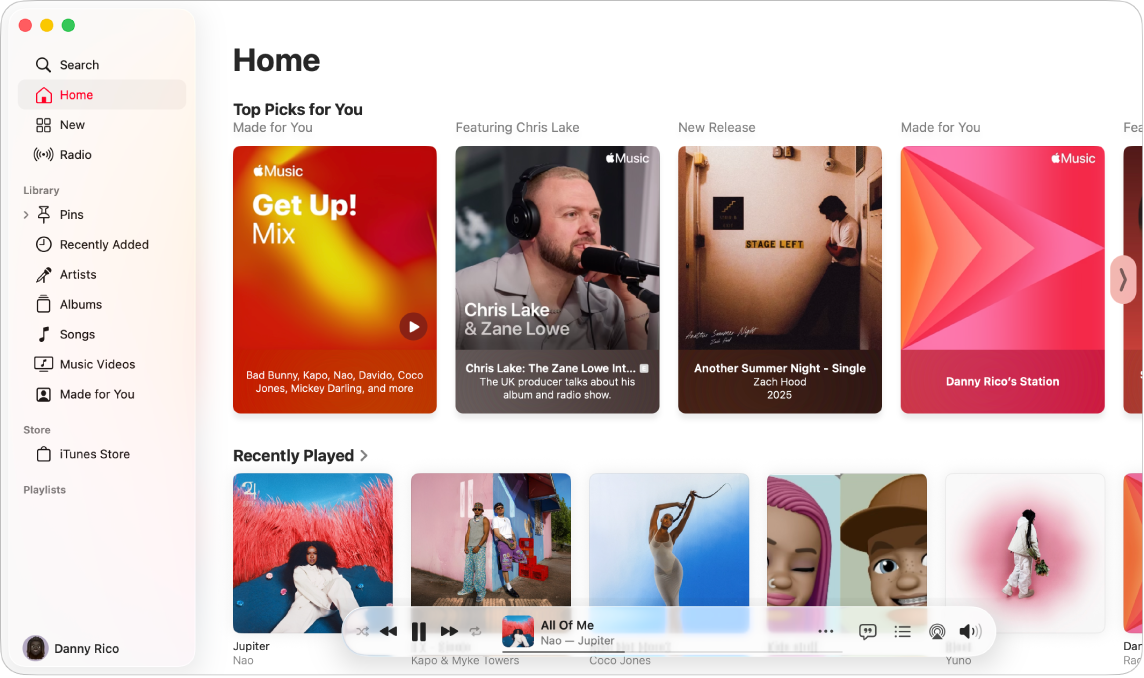
Berlangganan Apple Music. Buka app Musik, klik Akun di bar menu, pilih Bergabung dengan Apple Music, lalu ikuti instruksi pada layar.
Catatan: Jika Anda tidak melihat Bergabung dengan Apple Music, Anda mungkin sudah berlangganan Apple One atau menjadi bagian dari Paket Keluarga Berbagi.
Cari artis, lagu, daftar putar, dan lainnya. Klik Cari di bar samping Musik, lalu masukkan kata atau frasa di bidang pencarian. Pilih dari saran yang muncul saat Anda mengetik, atau tekan Return untuk melihat semua hasil pencarian. Hasil pencarian dikelompokkan di kategori seperti Hasil Teratas, Artis, Album, dan Lagu.
Membeli lagu atau album. Jika Anda ingin memiliki musik, cari lagu atau album yang ingin Anda beli. Klik item yang ingin Anda beli, klik ![]() , lalu pilih Tampilkan di iTunes Store. Klik harga di bawah album atau di samping lagu untuk membelinya.
, lalu pilih Tampilkan di iTunes Store. Klik harga di bawah album atau di samping lagu untuk membelinya.
Menambahkan item ke daftar putar. Untuk menambahkan lagu ke daftar putar, klik ![]() , pilih Tambahkan ke Daftar Putar, lalu pilih daftar putar—atau pilih Daftar Putar Baru untuk memulai daftar putar baru dengan pilihan Anda.
, pilih Tambahkan ke Daftar Putar, lalu pilih daftar putar—atau pilih Daftar Putar Baru untuk memulai daftar putar baru dengan pilihan Anda.
Siri: Minta Siri sesuatu seperti, “Play some workout music.”
Mempelajari lebih lanjut. Lihat Petunjuk Pengguna Musik.
Podcast
Gunakan Apple Podcasts untuk menelusuri, dan mendengarkan podcast favorit di Mac Anda. Rekomendasi pribadi membantu Anda menemukan podcast baru yang dikelompokkan menurut topik favorit Anda.
Jika belum, masuk ke Akun Apple Anda untuk memulai.
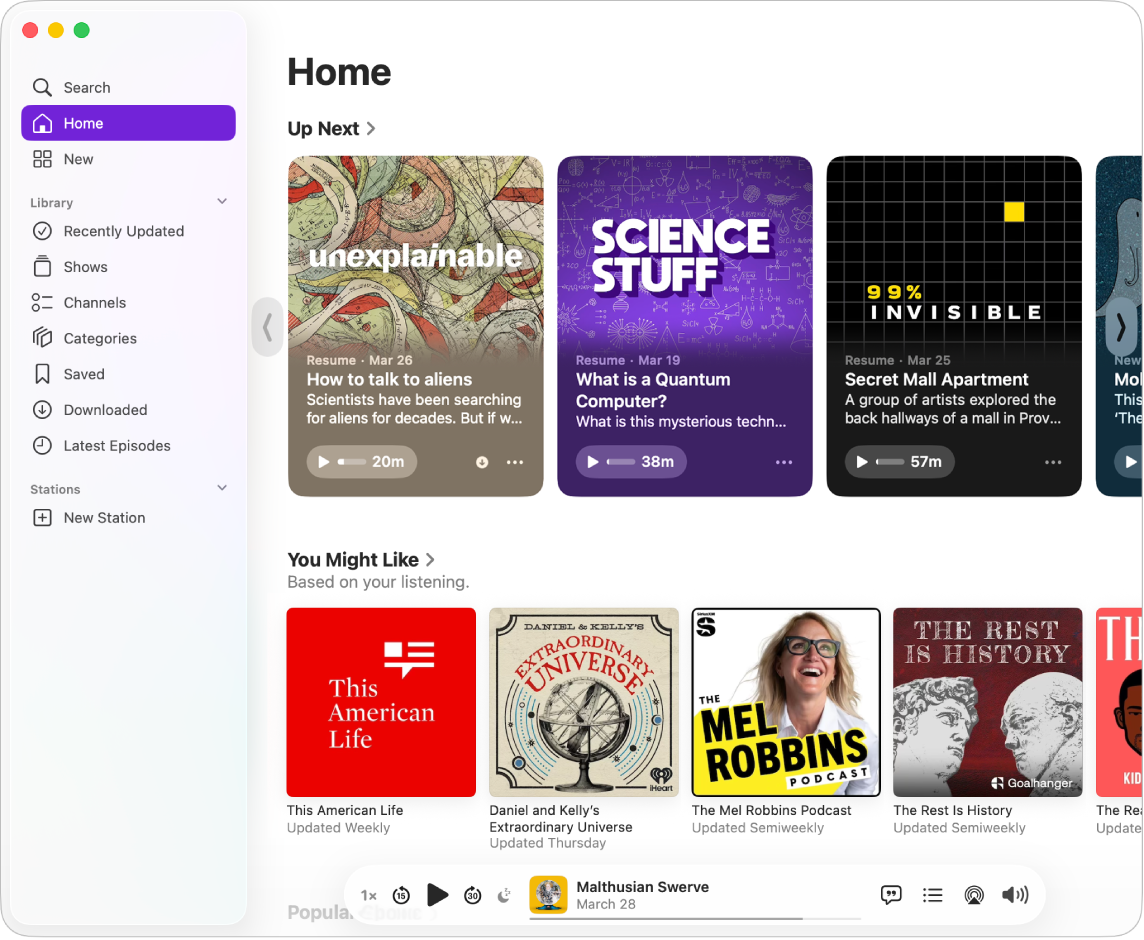
Cari acara, orang, topik, dan lainnya. Klik Cari di bar samping Podcast, lalu masukkan kata atau frasa di bidang pencarian. Pilih dari saran yang muncul saat Anda mengetik, atau tekan Return untuk melihat semua hasil pencarian. Hasil pencarian dikelompokkan dalam kategori seperti Hasil Teratas, Episode, dan Saluran.
Memutar podcast. Mulai memutar podcast dengan memindahkan penunjuk ke episode yang ingin Anda putar, lalu mengeklik 
Siri: Minta Siri sesuatu seperti, “Go back 30 seconds.”
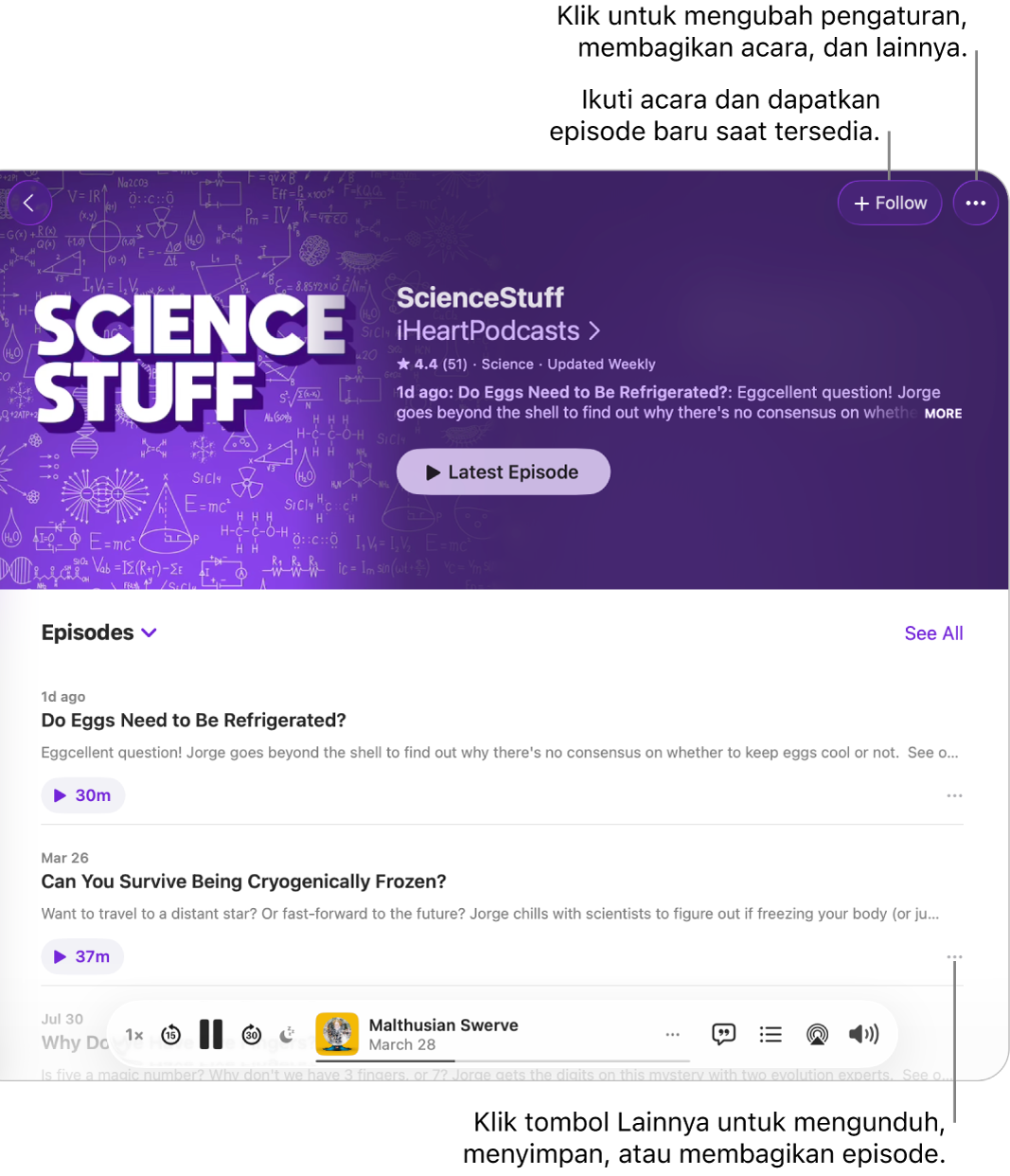
Mengikuti favorit Anda. Klik Ikuti, lalu pilih untuk menerima pemberitahuan agar tidak ketinggalan episode baru. Lihat apa yang baru di tab Baru Diperbarui di Perpustakaan Anda.
Menyimpan episode ke perpustakaan Anda. Untuk menyimpan atau mengunduh satu episode ke perpustakaan Anda, klik ![]() , lalu pilih Simpan atau Unduh. Saat Anda mengunduh podcast ke perangkat Anda, Anda dapat mengaksesnya di perangkat tersebut saat Anda sedang offline.
, lalu pilih Simpan atau Unduh. Saat Anda mengunduh podcast ke perangkat Anda, Anda dapat mengaksesnya di perangkat tersebut saat Anda sedang offline.
Mempelajari lebih lanjut. Lihat Petunjuk Pengguna Podcast.
TV
Tonton semua film, acara TV, dan olahraga Anda di app Apple TV. Beli atau sewa film dan acara TV, berlangganan saluran, dan lanjutkan tontonan dari perangkat mana pun milik Anda.
Jika belum, masuk ke Akun Apple Anda untuk memulai.
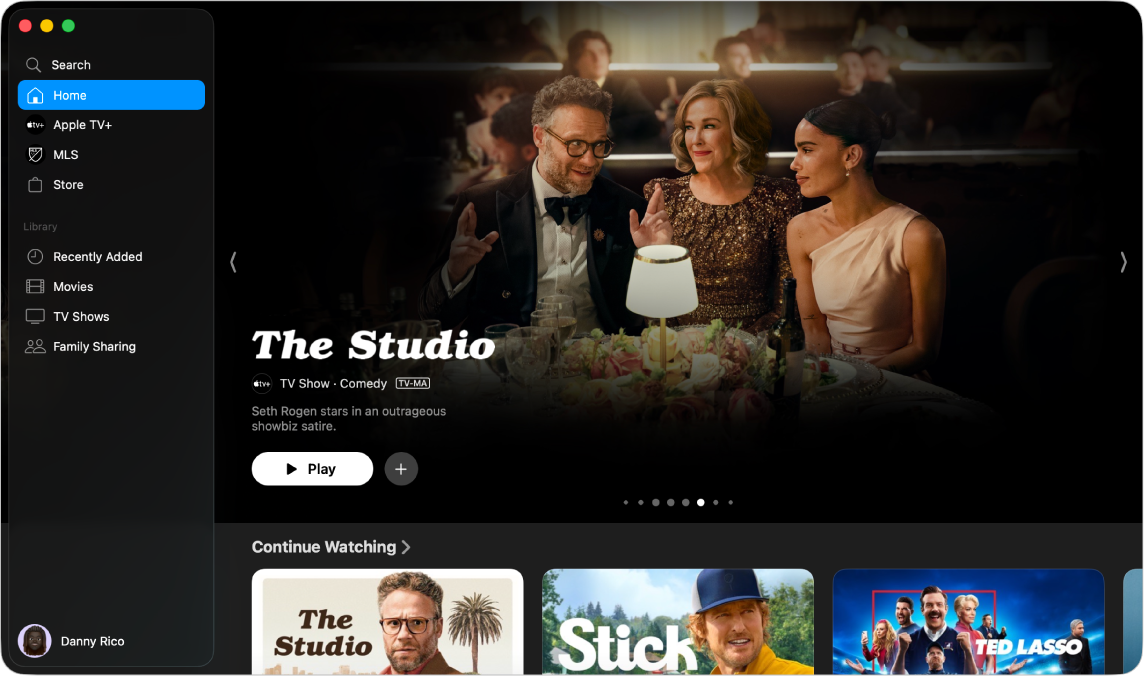
Berlangganan Apple TV+ atau MLS Season Pass. Apple TV+ adalah layanan streaming langganan yang disertai dengan Apple Originals—film yang memenangkan penghargaan, serial, drama yang menggugah, dokumenter yang inovatif, hiburan anak, komedi, dan lainnya—dengan item baru yang ditambahkan setiap bulan. MLS Season Pass adalah layanan berlangganan yang memberi Anda akses ke pertandingan musim reguler Major League Soccer, seluruh playoff, dan Leagues Cup. Untuk berlangganan Apple TV+ atau MLS Season Pass, klik tab Apple TV+ atau MLS Season Pass di app Apple TV, lalu klik Berlangganan. Anda mungkin memenuhi syarat untuk percobaan gratis, dan jika demikian, klik Akses Percobaan Gratis.
Catatan: Ketersediaan Apple TV+ mungkin berbeda menurut negara atau wilayah. Pelajari apa yang tersedia di negara atau wilayah Anda.
Mencari acara atau film. Klik Cari di bar samping Apple TV, lalu masukkan kata atau frasa di bidang pencarian. Pilih dari saran yang muncul saat Anda mengetik, atau tekan Return untuk melihat semua hasil pencarian. Hasil pencarian dikelompokkan di kategori seperti Hasil Teratas, Film, dan Acara TV.
Membeli atau menyewa. Setelah menemukan film atau acara TV yang ingin Anda tonton, Anda dapat memilih untuk membeli atau menyewanya di Toko. Untuk menonton konten yang dibeli atau disewa, klik Baru Ditambahkan di bawah Perpustakaan di bar samping Apple TV. Saluran langganan Anda tersedia di semua perangkat, dan dapat ditonton maksimum oleh enam anggota keluarga melalui Keluarga Berbagi.
Melanjutkan tontonan terakhir Anda. Jika Anda menonton Apple TV di perangkat lain, lanjutkan menonton dari terakhir kali Anda berhenti. Klik Beranda, lalu pilih konten yang ingin Anda lanjutkan dari baris Berikutnya.
Mempelajari lebih lanjut. Lihat Petunjuk Pengguna Apple TV.
Game
App Apple Games adalah tujuan lengkap untuk game di Mac Anda. Gunakan app Apple Games untuk menemukan game baru, mengakses perpustakaan lengkap Anda, melihat profil dan pencapaian Anda, serta melihat apakah teman Anda sedang bermain.
Untuk menggunakan app, pastikan Anda masuk ke Akun Apple Anda di Game Center dan App Store.
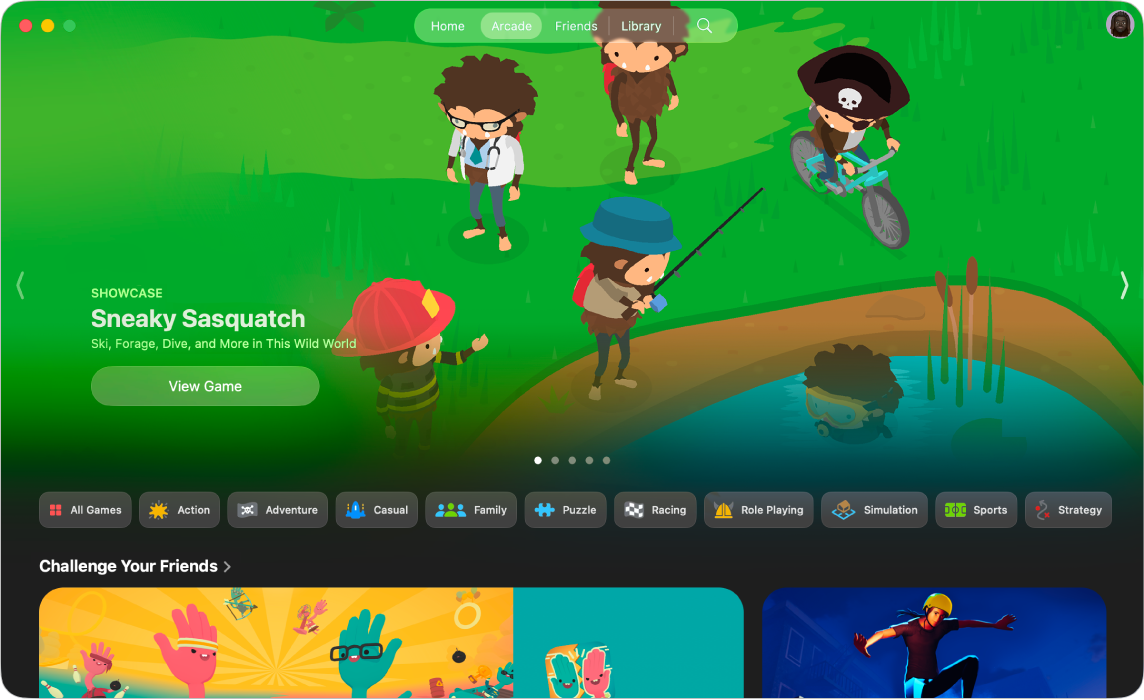
Mendapatkan game. Klik Beranda atau Arcade untuk menelusuri saran dan menemukan game yang dapat Anda unduh dan mainkan, atau mencari game dengan mengetik nama di bidang pencarian, lalu menekan tombol Return. Untuk mengunduh atau membeli game, klik game, lalu klik Dapatkan atau harga di samping game.
Bermain game. Game yang diunduh muncul di perpustakaan Game Anda secara otomatis. Klik Perpustakaan, lalu klik game yang ingin Anda mainkan.
Kiat: Anda dapat menghubungkan pengontrol game yang kompatibel ke Mac Anda. Lihat artikel Dukungan Apple Menghubungkan pengontrol game nirkabel ke perangkat Apple Anda.
Berlangganan Apple Arcade. Klik Arcade untuk berlangganan Apple Arcade. Jika berlangganan Apple Arcade, Anda memperoleh akses ke 200+ permainan seru, yang terus bertambah. Untuk mempelajari lebih lanjut mengenai layanan langganan Apple Arcade, lihat artikel Dukungan Apple Bermain game dengan Apple Arcade.
Catatan: Ketersediaan game Apple Arcade di semua perangkat berbeda-beda berdasarkan kompatibilitas perangkat keras dan perangkat lunak. Pelajari apa yang tersedia di negara atau wilayah Anda. Untuk informasi lainnya, lihat situs web Apple Arcade.
Melihat Profil Game Center Anda. Lacak pencapaian, teman, game yang baru dimainkan, dan aktivitas Anda di profil Game Center Anda. Klik Perpustakaan, lalu klik gambar profil Anda di pojok kanan atas.
Mempelajari lebih lanjut. Lihat Petunjuk Pengguna Apple Games.